Dù bạn đã quen thuộc với hầu hết các tính năng mà chiếc điện thoại Android của mình mang lại, nhưng vẫn có những khía cạnh bạn chưa thực sự tận dụng tối đa. Từ các cài đặt bị bỏ qua cho đến những thói quen hàng ngày, những “lỗi” phổ biến này có thể đang làm giảm đáng kể trải nghiệm Android tổng thể của bạn. Thuthuathot.com sẽ chỉ ra 10 điều mà nhiều người dùng Android thường mắc phải và cách để bạn khai thác tối đa tiềm năng của chiếc điện thoại thông minh, giúp nâng cao hiệu suất và sự tiện lợi trong quá trình sử dụng.
1. Không Tận Dụng Mở Khóa Bằng Khuôn Mặt Và Extend Unlock
Mặc dù hầu hết điện thoại Android hiện đại đều tích hợp cảm biến vân tay dưới màn hình đáng tin cậy, việc bỏ qua tính năng mở khóa bằng khuôn mặt (Face Unlock) có thể khiến bạn mất đi sự tiện lợi đáng kể. Mở khóa bằng khuôn mặt không chỉ an toàn tương tự vân tay mà còn cực kỳ hữu ích trong các tình huống bạn không thể dùng ngón tay (ví dụ: tay ướt, bận rộn hoặc khi đeo găng tay).
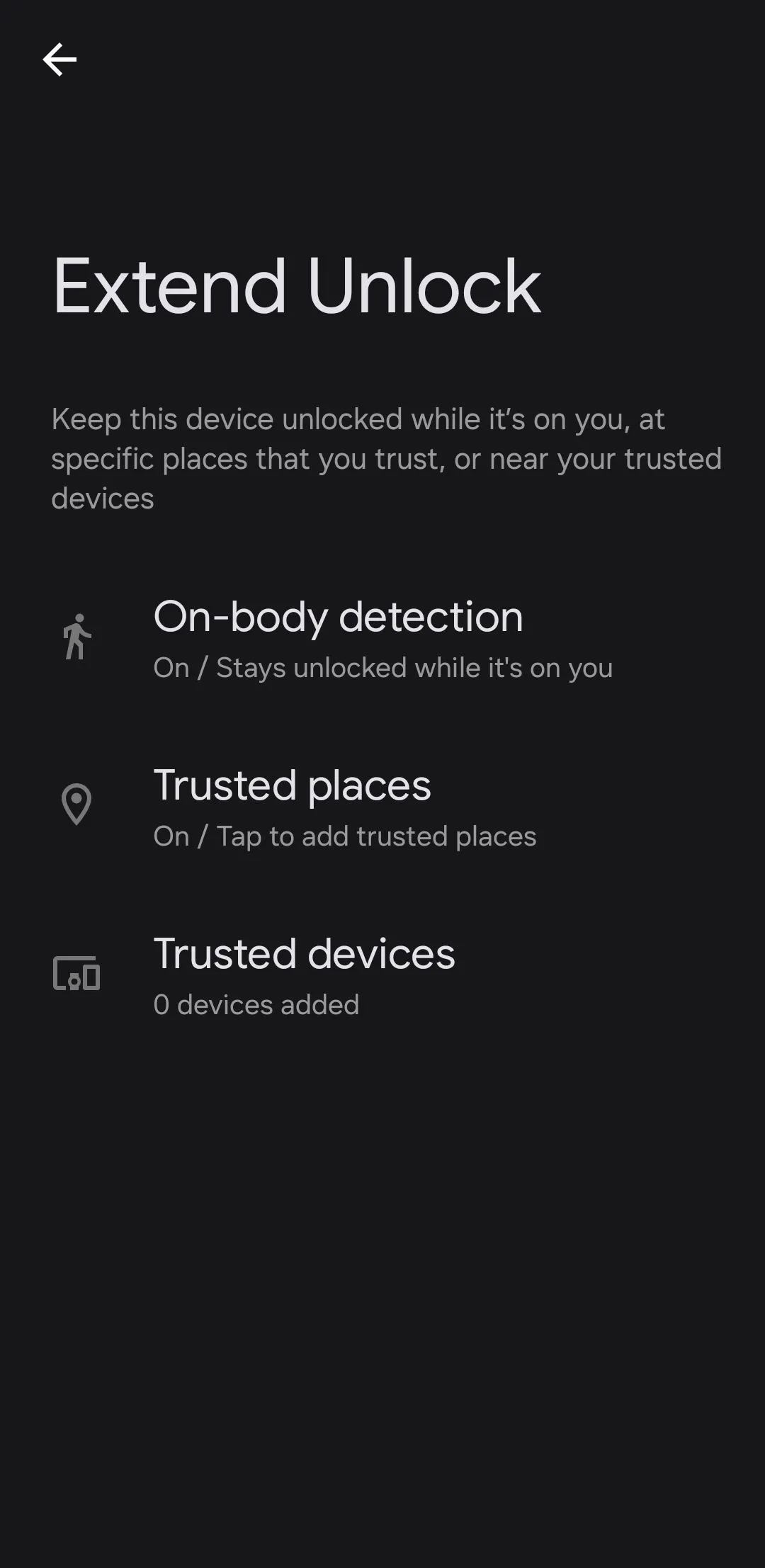 Menu Extend Unlock trên Android giúp giữ điện thoại mở khóa trong môi trường tin cậy
Menu Extend Unlock trên Android giúp giữ điện thoại mở khóa trong môi trường tin cậy
Ngoài ra, Extend Unlock (trước đây là Smart Lock) là một tính năng khác mà bạn nên bật. Nó giúp giữ thiết bị của bạn đã mở khóa trong các môi trường an toàn, chẳng hạn như khi bạn ở nhà, đang cầm điện thoại, hoặc khi kết nối với các thiết bị đáng tin cậy như đồng hồ thông minh hay hệ thống xe hơi. Điều này loại bỏ nhu cầu phải liên tục mở khóa điện thoại mỗi khi bạn muốn tương tác với nó, mang lại trải nghiệm sử dụng Android liền mạch hơn.
2. Bỏ Qua Tần Số Quét Cao Hơn 60Hz
Ngay cả khi bạn đã chi tiền cho một chiếc điện thoại Android cao cấp, màn hình của bạn có thể vẫn đang được đặt ở tần số quét mặc định 60Hz, chủ yếu để tiết kiệm pin. Mặc dù điều này có vẻ thực tế, nhưng bạn đang bỏ lỡ một trải nghiệm mượt mà và trôi chảy hơn nhiều – điều mà có lẽ bạn đã phải trả thêm tiền để sở hữu.
Cuộn trang, chơi game hay vuốt qua các ứng dụng sẽ cảm thấy mượt mà và phản hồi nhanh hơn đáng kể ở 90Hz hoặc 120Hz so với 60Hz mặc định. Nếu thiết bị của bạn hỗ trợ tần số quét cao hơn, hãy đảm bảo kích hoạt nó – đặc biệt là trong các hoạt động nhanh như chơi game – để tận hưởng trọn vẹn những gì chiếc điện thoại Android của bạn có thể mang lại. Việc tối ưu tần số quét là một mẹo sử dụng Android hiệu quả giúp nâng cao trải nghiệm thị giác.
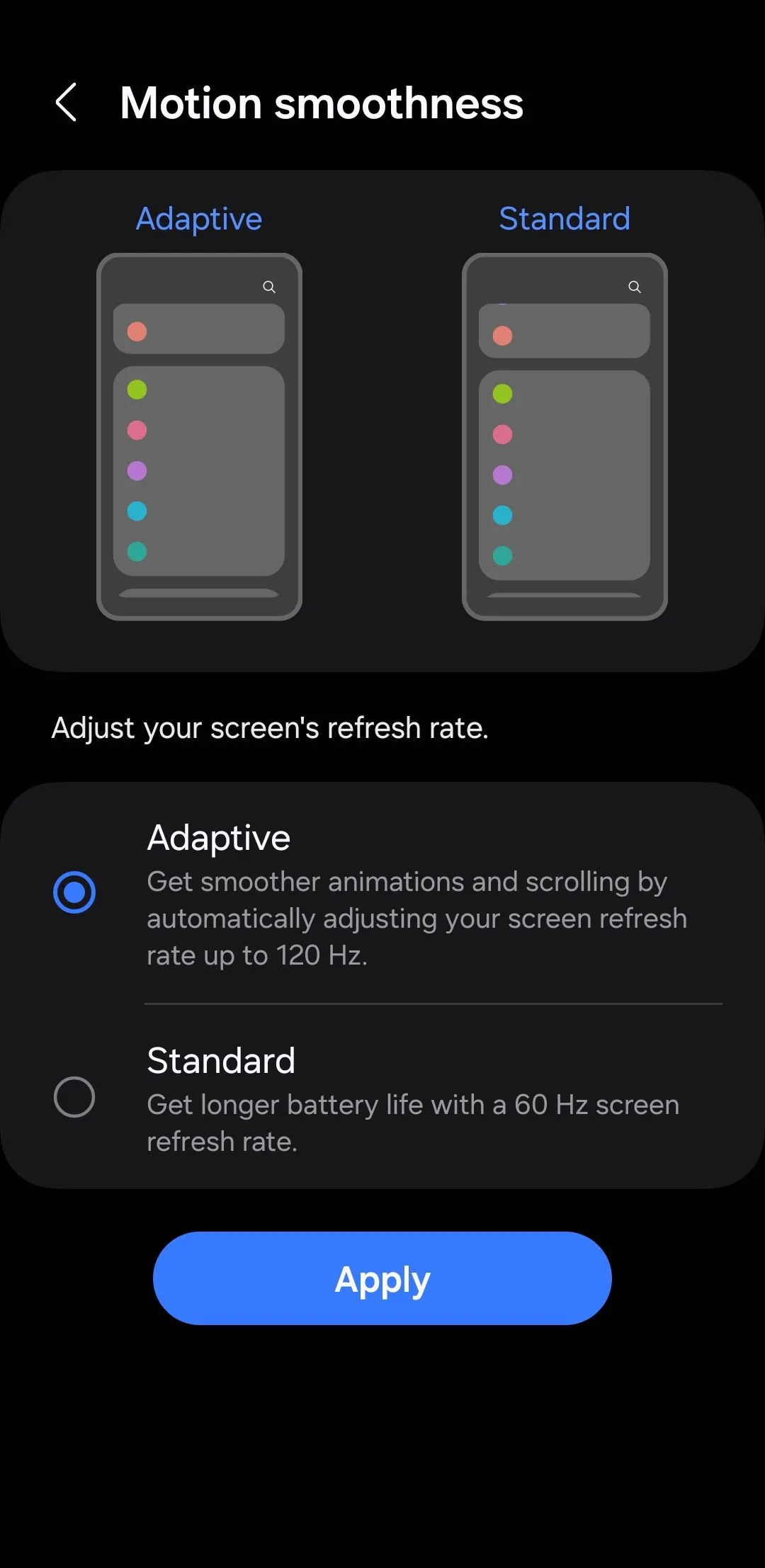 Cài đặt độ mượt chuyển động trên điện thoại Samsung, cho phép chọn tần số quét cao hơn
Cài đặt độ mượt chuyển động trên điện thoại Samsung, cho phép chọn tần số quét cao hơn
3. Không Khai Thác Tính Năng Nhân Bản Ứng Dụng (Dual Apps)
Bạn có thường xuyên phải chuyển đổi giữa nhiều tài khoản WhatsApp, Facebook hay Instagram? Với hầu hết các điện thoại Android hỗ trợ Nhân bản ứng dụng (hoặc App Cloning), bạn không còn phải làm điều đó nữa.
Bạn có thể sử dụng tính năng Dual Apps của điện thoại để cài đặt hai phiên bản riêng biệt của cùng một ứng dụng. Tính năng này đặc biệt hữu ích nếu bạn quản lý cả tài khoản cá nhân và công việc. Nếu bạn sở hữu điện thoại Samsung, Xiaomi hoặc OnePlus, tùy chọn nhân đôi ứng dụng thường nằm trong ứng dụng Cài đặt. Các hãng khác có thể yêu cầu bạn dùng ứng dụng bên thứ ba để thực hiện.
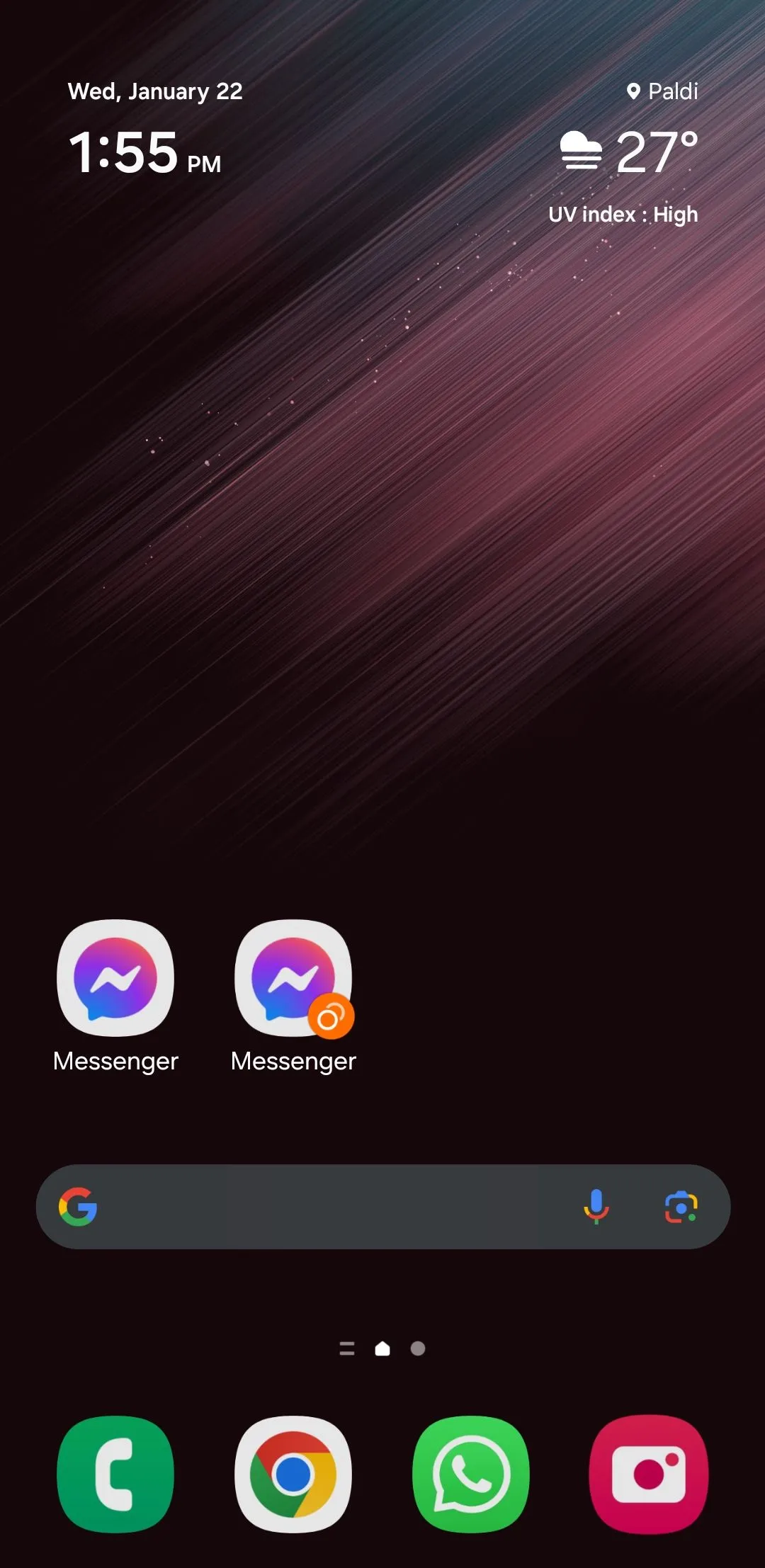 Hai bản sao ứng dụng Messenger trên điện thoại Samsung, hiển thị tính năng nhân bản ứng dụng
Hai bản sao ứng dụng Messenger trên điện thoại Samsung, hiển thị tính năng nhân bản ứng dụng
4. Lờ Đi Các Tính Năng Bảo Vệ Pin
Khi pin điện thoại Android của bạn cũ đi, khả năng giữ điện của nó sẽ giảm sút. Tuy nhiên, việc kích hoạt các tính năng bảo vệ pin có thể giúp làm chậm quá trình này. Làm như vậy đảm bảo điện thoại của bạn ngừng sạc khi đạt 80%, ngăn ngừa tình trạng sạc quá mức và kéo dài tuổi thọ pin.
Sạc thích ứng (Adaptive Charging) là một tính năng hữu ích khác dành cho những người có thói quen cắm sạc điện thoại qua đêm. Nó phân tích các kiểu sử dụng của bạn và sạc chậm điện thoại từ 80% lên 100%, đảm bảo pin đầy ngay trước thời điểm bạn thường rút sạc. Đây là một mẹo Android quan trọng để duy trì sức khỏe pin lâu dài.
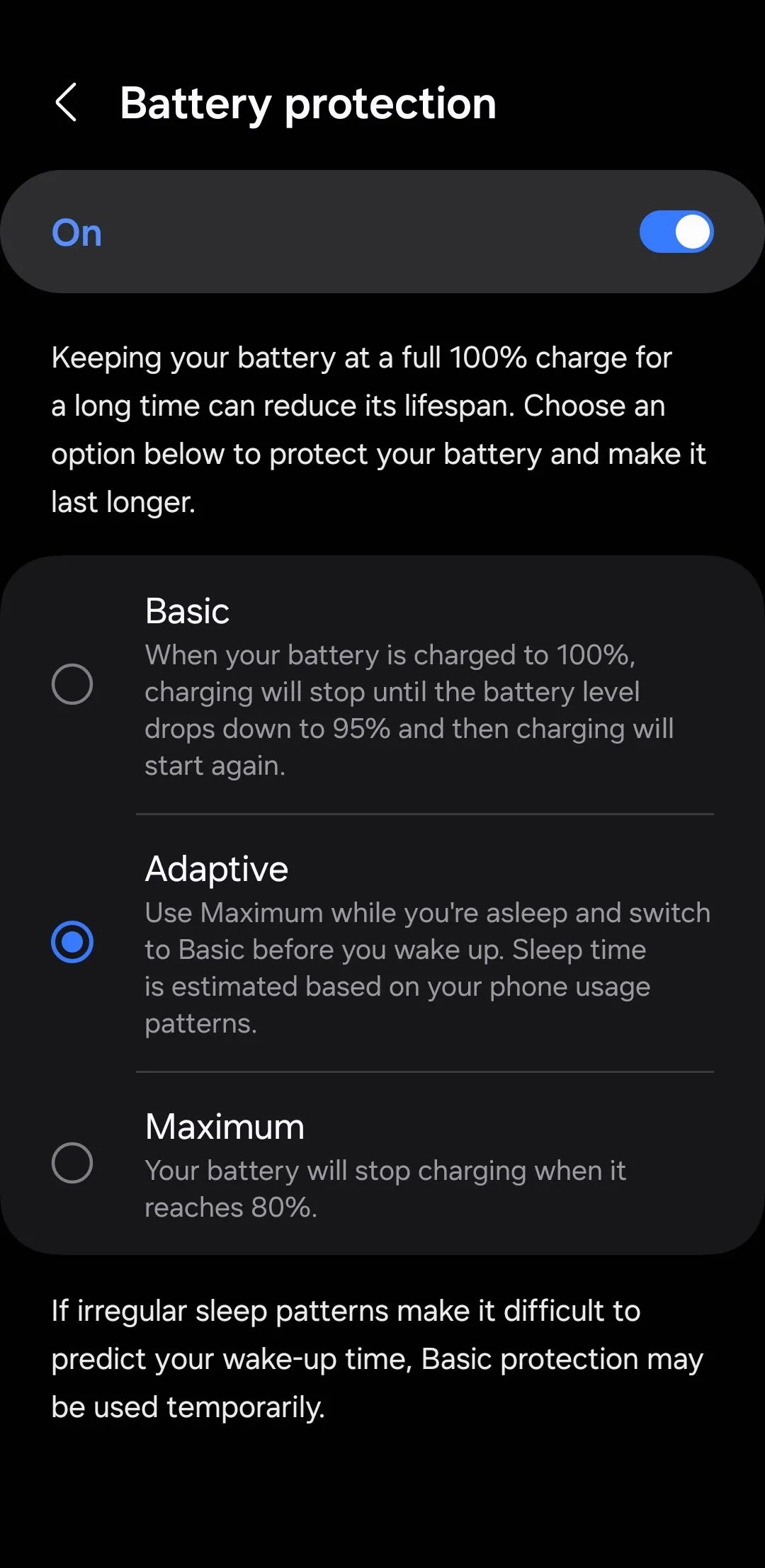 Menu cài đặt bảo vệ pin trên Android, hiển thị các tùy chọn để kéo dài tuổi thọ pin
Menu cài đặt bảo vệ pin trên Android, hiển thị các tùy chọn để kéo dài tuổi thọ pin
5. Bỏ Qua Thiết Lập Sức Khỏe Kỹ Thuật Số (Digital Wellbeing)
Nếu bạn thường xuyên lướt điện thoại vô thức (doomscrolling) hoặc tham gia vào các hoạt động không hiệu quả trên điện thoại, việc thiết lập Sức khỏe kỹ thuật số (Digital Wellbeing) có thể giúp ích. Tính năng tích hợp này cho phép bạn theo dõi và giới hạn thời gian sử dụng màn hình, đặt hẹn giờ cho ứng dụng và kích hoạt Chế độ tập trung (Focus Mode) để giảm thiểu phiền nhiễu.
Nó cũng bao gồm Chế độ đi ngủ (Bedtime Mode) tiện lợi, tự động chuyển màn hình sang đơn sắc và tắt tất cả thông báo, cảnh báo, cuộc gọi. Ngoài ra, nếu bạn là phụ huynh thiết lập điện thoại hoặc máy tính bảng Android cho con cái, Digital Wellbeing cung cấp các tùy chọn kiểm soát của phụ huynh để đặt hạn chế và giới hạn quản lý thời gian sử dụng màn hình của trẻ một cách hiệu quả.
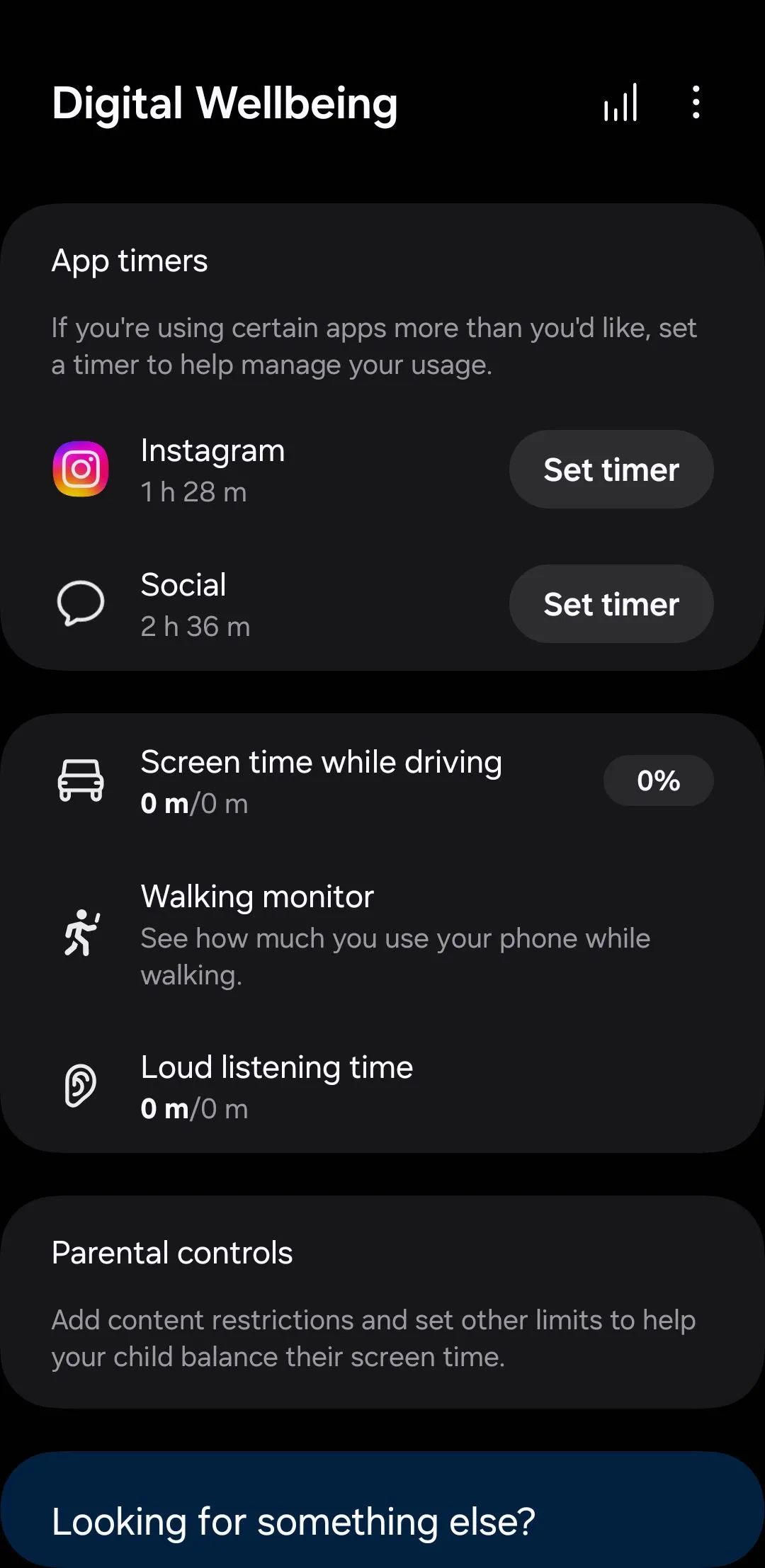 Menu Sức khỏe kỹ thuật số trên Android, cho phép quản lý thời gian sử dụng thiết bị
Menu Sức khỏe kỹ thuật số trên Android, cho phép quản lý thời gian sử dụng thiết bị
6. Quên Tùy Chỉnh Nhạc Chuông Và Âm Báo Riêng
Gán nhạc chuông riêng cho các số liên lạc yêu thích là một cách dễ dàng để nhận biết ai đang gọi mà không cần nhìn vào màn hình. Điều này có vẻ là một tinh chỉnh nhỏ, nhưng việc cá nhân hóa nhạc chuông cho những người quan trọng – như vợ/chồng, sếp hoặc các số liên lạc thường xuyên – có thể rất hữu ích khi điện thoại của bạn được cất trong túi hoặc ở phòng khác.
Tương tự, bạn có thể tùy chỉnh âm báo thông báo cho các ứng dụng. Bằng cách này, khi có thông báo đến, bạn có thể dễ dàng xác định đó là tin nhắn Slack quan trọng cần chú ý ngay lập tức hay một cảnh báo Instagram ít khẩn cấp hơn có thể đợi.
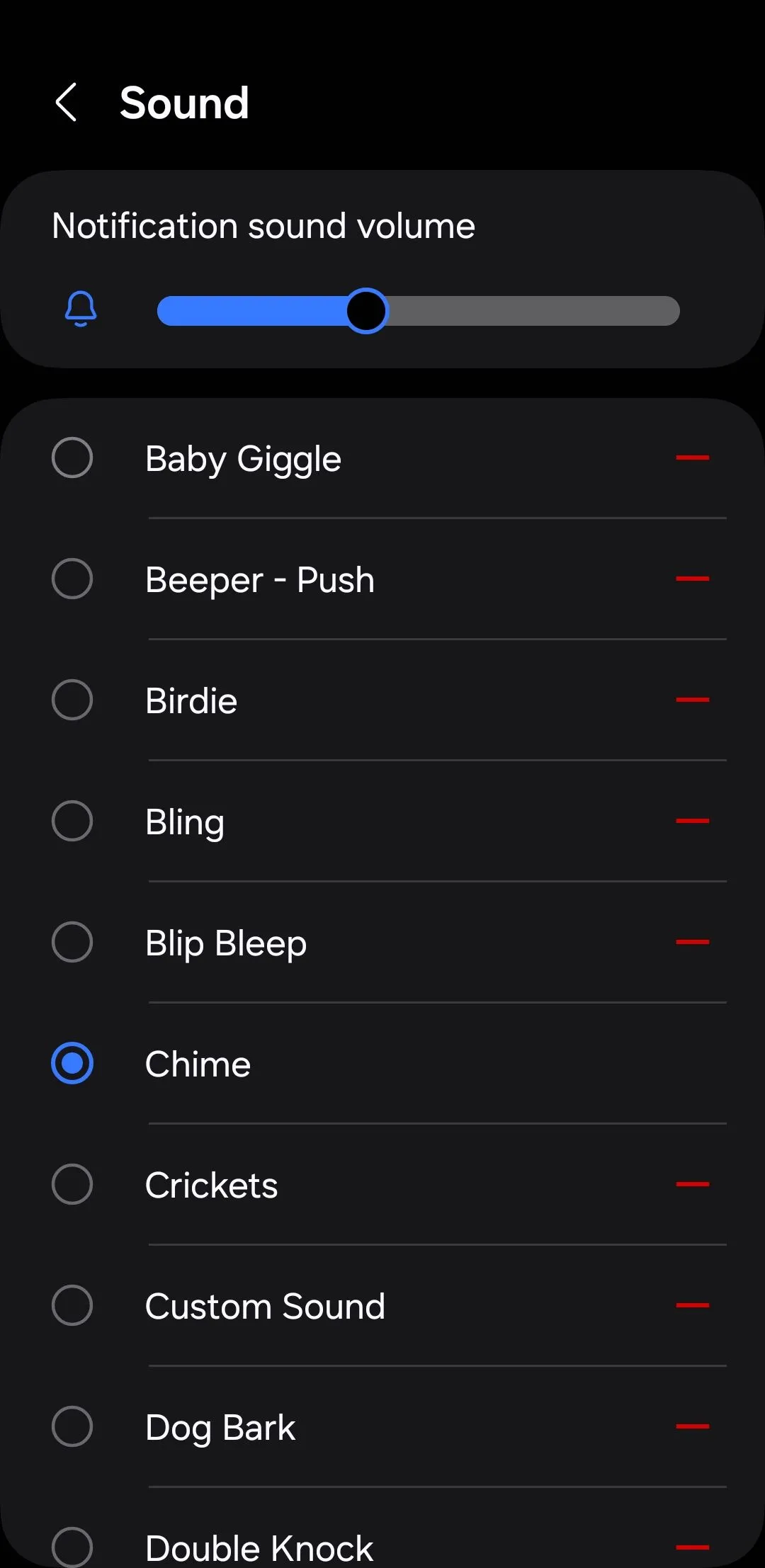 Menu cài đặt âm thanh thông báo trên Android, cho phép tùy chỉnh âm báo cho từng ứng dụng
Menu cài đặt âm thanh thông báo trên Android, cho phép tùy chỉnh âm báo cho từng ứng dụng
7. Giữ Bố Cục Cài Đặt Nhanh (Quick Settings) Mặc Định
Bạn có thể sử dụng bảng Cài đặt nhanh (Quick Settings) nhiều lần mỗi ngày, vậy tại sao không tối ưu hóa nó để phù hợp hơn với nhu cầu của bạn? Bạn có thể thêm các phím tắt cho những tính năng được sử dụng nhiều nhất, giúp chúng dễ dàng truy cập hơn chỉ bằng một cú vuốt.
Ví dụ, bạn có thể thêm nút Ghi chú mới để ghi lại ý tưởng nhanh, Điều khiển TV để điều khiển TV của bạn hoặc nút Quét mã QR để quét dễ dàng. Bạn thậm chí có thể sắp xếp lại các nút này để ưu tiên các tính năng bạn truy cập nhiều nhất nhằm tiết kiệm thời gian và tránh vuốt quá nhiều.
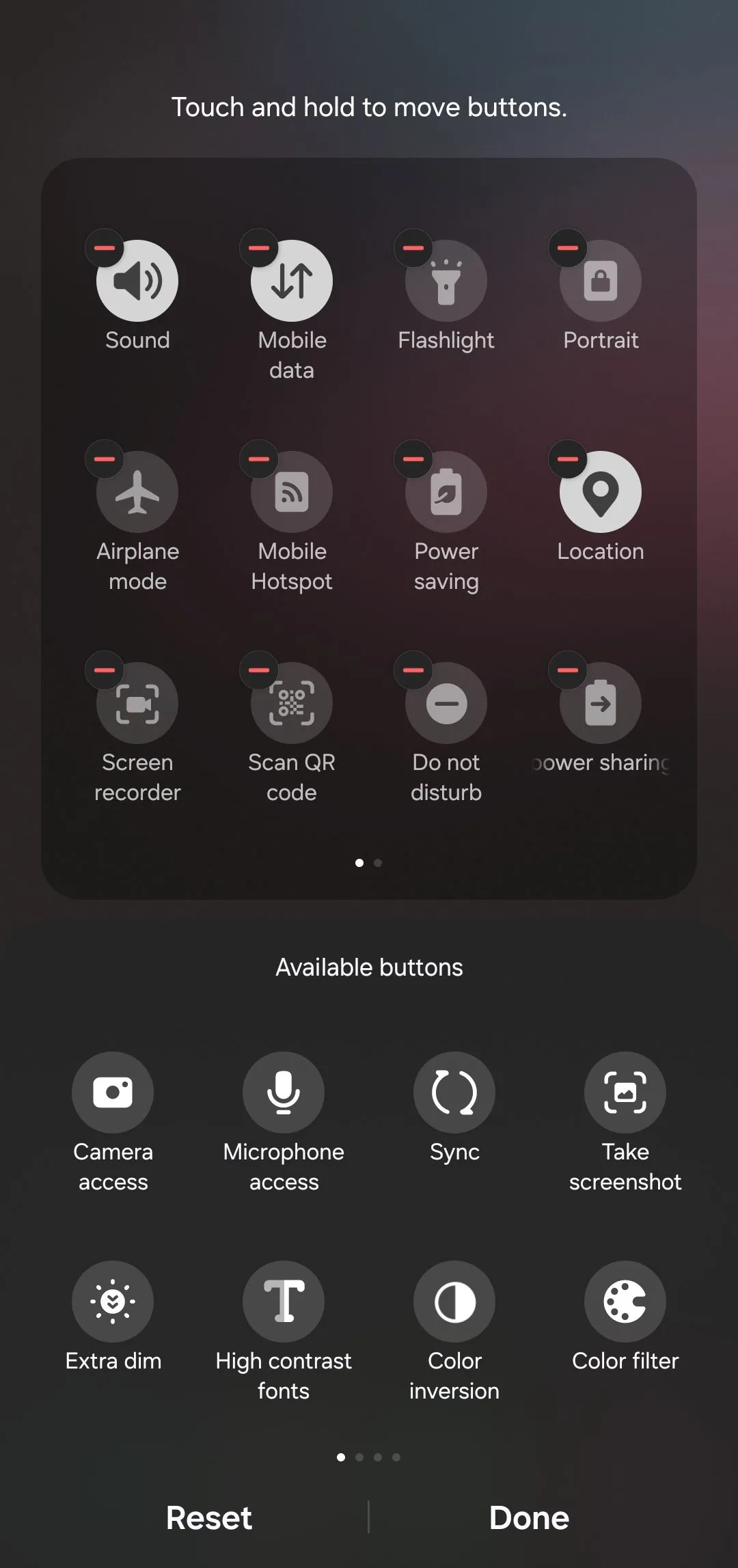 Bảng điều khiển Cài đặt nhanh trên Android ở chế độ chỉnh sửa, cho phép tùy chỉnh các biểu tượng
Bảng điều khiển Cài đặt nhanh trên Android ở chế độ chỉnh sửa, cho phép tùy chỉnh các biểu tượng
8. Không Kích Hoạt Lịch Sử Thông Báo
Theo mặc định, điện thoại Android của bạn chỉ hiển thị các thông báo gần đây, và một khi bạn xóa chúng, chúng sẽ biến mất. Tuy nhiên, việc kích hoạt tính năng Lịch sử thông báo (Notification History) có thể giúp bạn xem lại các thông báo cũ, ngay cả khi chúng đã bị bỏ qua.
Điều này có thể là vị cứu tinh nếu bạn vô tình vuốt đi một cảnh báo quan trọng mà chưa kịp đọc. Ngoài ra, nó cũng có thể giúp bạn xem lại những tin nhắn WhatsApp đã bị người gửi thu hồi. Đây là một trong những mẹo sử dụng Android hiệu quả nhất để không bỏ lỡ thông tin quan trọng.
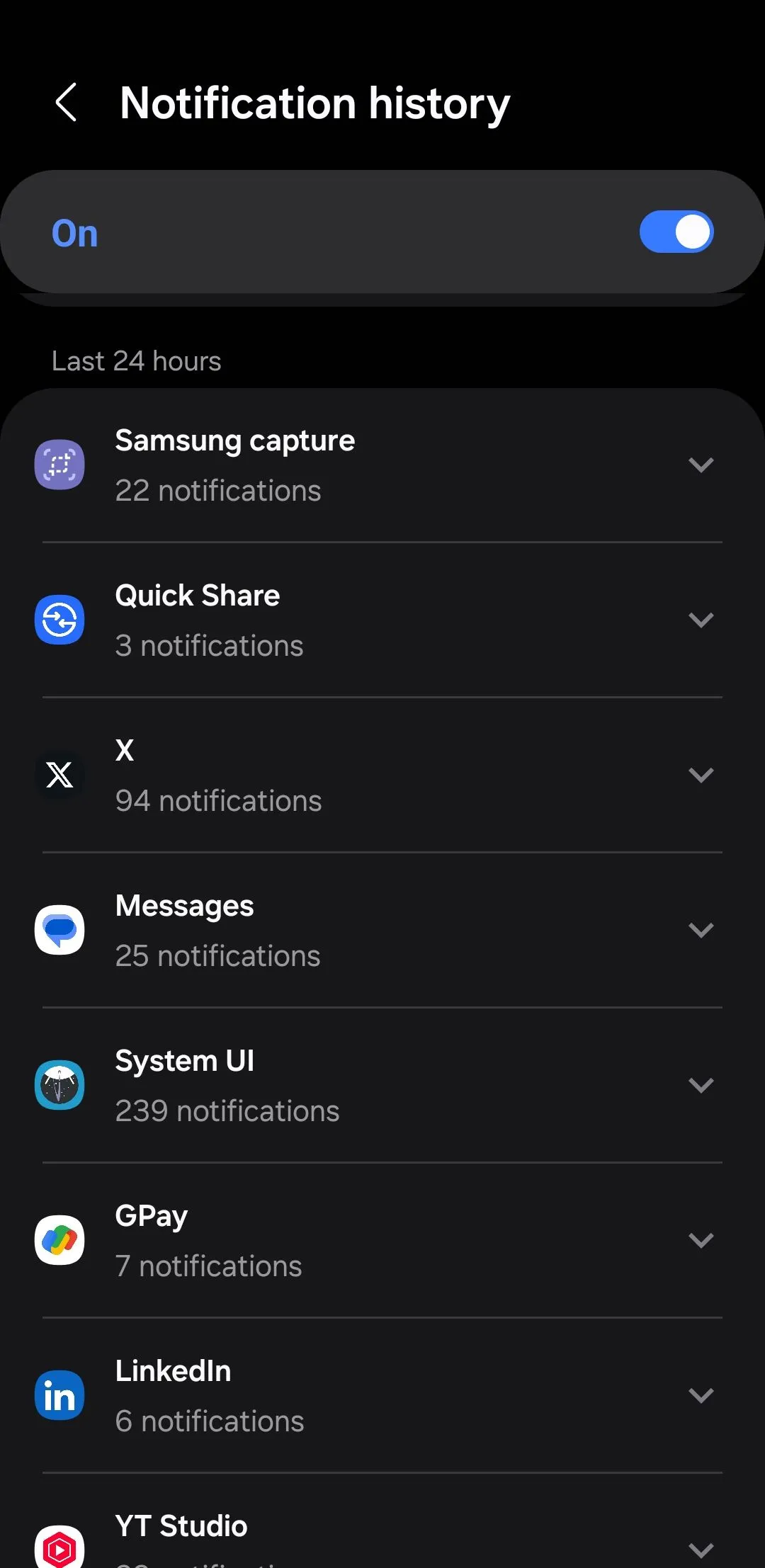 Menu Lịch sử thông báo trên Android, hiển thị các thông báo đã nhận và bỏ lỡ
Menu Lịch sử thông báo trên Android, hiển thị các thông báo đã nhận và bỏ lỡ
9. Bỏ Lỡ Chế Độ Chia Đôi Màn Hình (Split-Screen) Và Hình Trong Hình (PiP)
Nếu có một tính năng đa nhiệm hữu ích mà Android cung cấp nhưng iPhone không có, đó chính là chế độ chia đôi màn hình. Tính năng này cho phép bạn tận dụng tối đa màn hình lớn của điện thoại và sử dụng hai ứng dụng cùng lúc. Ví dụ, bạn có thể sử dụng nó để kiểm tra lịch trong khi ghi chú hoặc đọc một bài báo trong khi nhắn tin cho ai đó.
Tương tự, một số ứng dụng cũng hỗ trợ chế độ Hình trong hình (Picture-in-Picture – PiP), cho phép bạn xem nội dung trong một cửa sổ nhỏ, có thể thay đổi kích thước, trong khi sử dụng các ứng dụng khác. Bằng cách này, bạn có thể xem video YouTube hoặc theo dõi định vị Google Maps trong khi sử dụng các ứng dụng khác trên điện thoại.
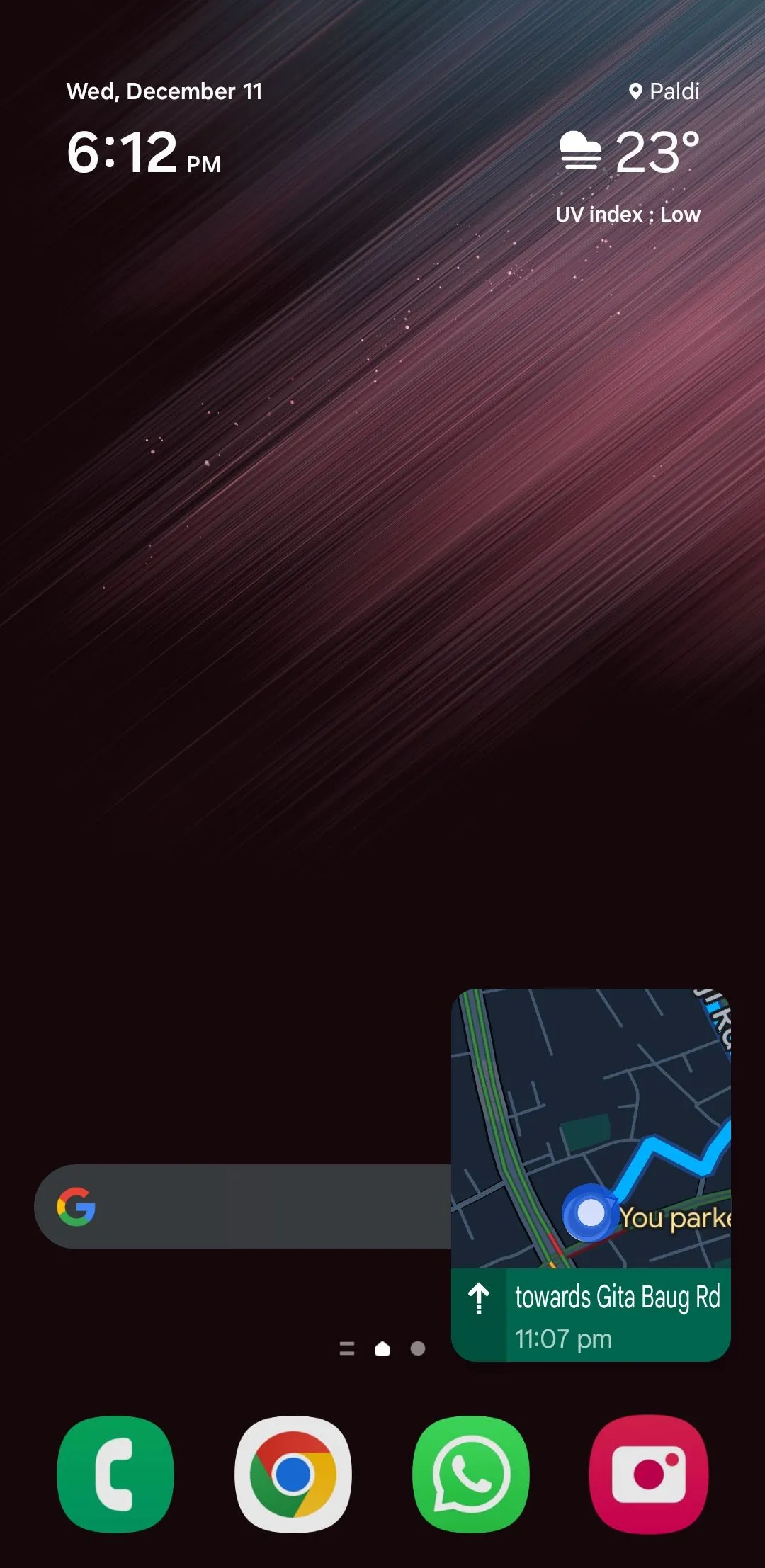 Ứng dụng Bản đồ đang chạy ở chế độ Hình trong hình (PiP) trên Android, cho phép đa nhiệm
Ứng dụng Bản đồ đang chạy ở chế độ Hình trong hình (PiP) trên Android, cho phép đa nhiệm
10. E Ngại Khám Phá Tùy Chọn Nhà Phát Triển (Developer Options)
Mặc dù menu Tùy chọn nhà phát triển trên Android không dành cho người dùng thông thường, nhưng nó rất đáng để khám phá. Menu ẩn này chứa một số tính năng hữu ích có thể cải thiện đáng kể trải nghiệm tổng thể của bạn.
Ví dụ, nếu điện thoại Android của bạn đã cũ và cảm thấy chậm chạp, việc điều chỉnh tỷ lệ hình động có thể khiến nó cảm thấy phản hồi nhanh hơn. Tùy chọn Buộc Chế độ tối (Force Dark Mode) cũng cho phép bạn bật chế độ tối trên gần như tất cả các ứng dụng, ngay cả những ứng dụng không hỗ trợ mặc định. Đây là một mẹo Android chuyên sâu giúp bạn tùy biến thiết bị sâu hơn.
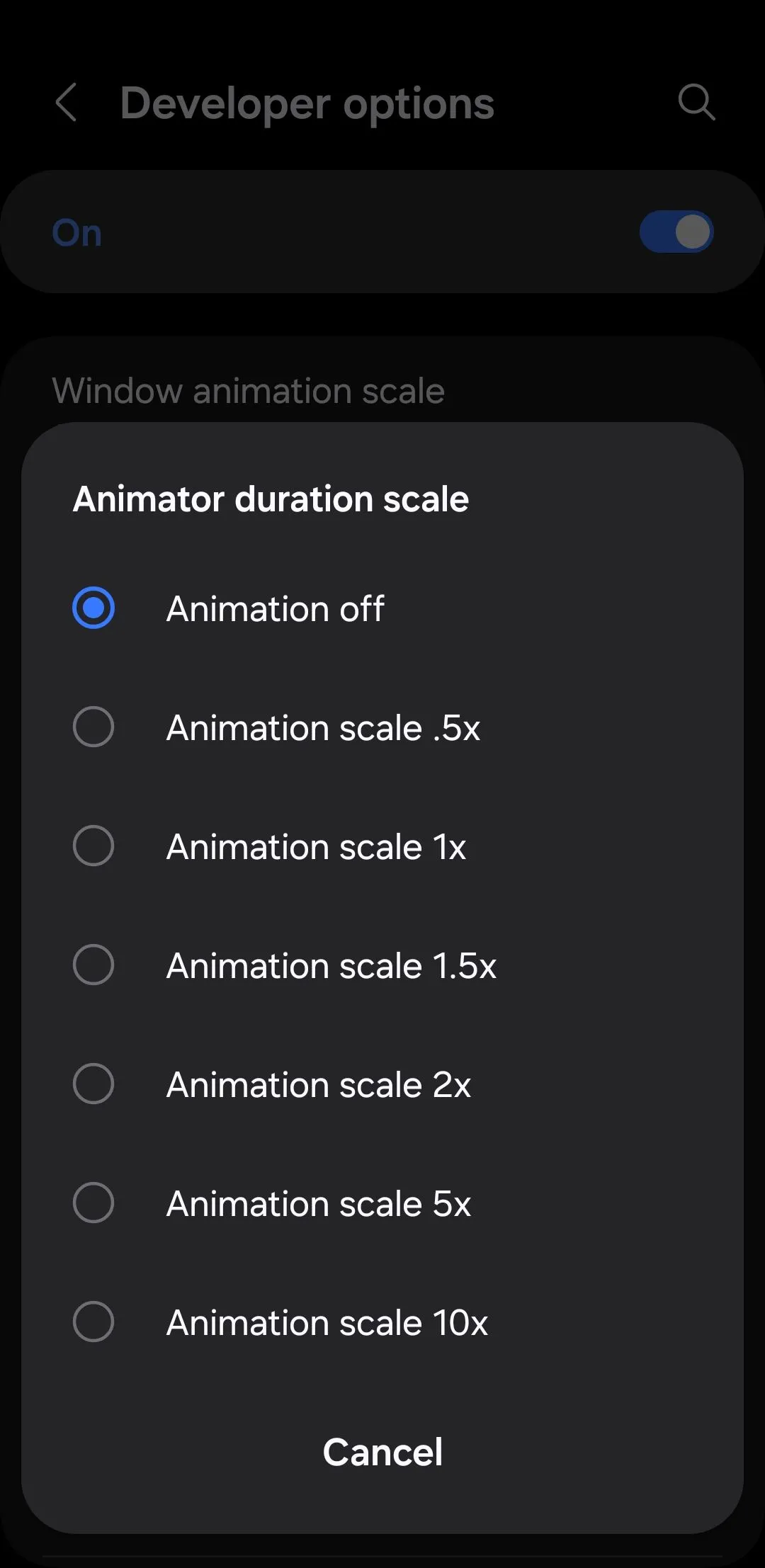 Tùy chọn tỷ lệ hình động trong menu tùy chọn nhà phát triển trên Android
Tùy chọn tỷ lệ hình động trong menu tùy chọn nhà phát triển trên Android
Vì hầu hết các tính năng được đề cập ở trên không được bật mặc định trên các thiết bị Android, chúng thường bị bỏ qua. Tuy nhiên, dành một chút thời gian để kích hoạt chúng có thể nâng cao đáng kể trải nghiệm Android của bạn. Vì vậy, hãy thử áp dụng những mẹo sử dụng Android hiệu quả này ngay hôm nay để tận hưởng chiếc điện thoại của bạn một cách trọn vẹn nhất!


